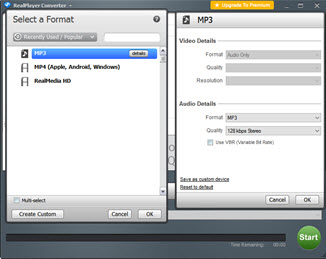可以将视频或音乐转换为 mp3 在 Windows 媒体 Player_1_815_1 _
如果您使用 windows 媒体播放器作为 windows 的默认媒体播放器, 则可以使用它来转换各种视频和音乐文件。Windows 媒体播放器支持各种视频和音频文件的转换, 您可以按您的意愿快速将其更改为 MP3。您可以转换音频文件, 如 WMA、WAV 和视频文件, 如 MP4。但是, 与其他程序相比, Windows 媒体播放器可能不会提供平滑的转换, 但如果它是您唯一的选项, 则可以使用它。如果您可能希望使用其他方法转换您的 windows 媒体文件, 本文将介绍将您的 windows 媒体播放器文件转换为 MP3 的最简单方法。
将 Windows 媒体文件转换为 MP3 的最简单方法
iSkysoft iMedia 转换器豪华是一个很好的工具, 提供最简单的方式将 Windows 媒体文件转换为 MP3。该工具帮助将大的音频和视频文件转换成可在几乎每个便携式媒体播放器上播放的 MP3。iSkysoft iMedia 转换器豪华允许最快的转换, 您将转换您的文件只需三简单的步骤: 导入文件 > 选择输出 > 转换。此外, 该工具支持批量转换, 甚至在您要转换许多音频或视频文件的情况下, 您也可以简单地进行。
为什么选择 iSkysoft iMedia 转换器豪华-视频转换器用于 Windows
- 支持150以上的视频和音频格式之间的转换。支持的格式的示例包括 WAV、MKV, WMV, WMA, MP3, MP4, MPEG, 和, OGG, AIFF, M4R, M4A, TOD, DPG, AP3, AIF, MPG, GIF, DV, RMVB, 3GP 和许多其他文件格式。
- 允许您选择媒体播放器和其他设备支持的输出格式。它允许您选择输出格式支持的设备, 如 Android 手机和平板电脑, iOS 设备和游戏服务, 包括三星, HTC, 索尼, LG, 诺基亚, 摩托罗拉, 华为, iPhone, ipad, iPod, Xbox 和许多其他媒体播放器。
- 内置的媒体记录器, 让你记录视频来自1000多个流行的流网站, 如 YouTube, Metacafe, Vevo, Hulu, Vimeo, 等等。它还有一个视频下载器, 让您可以从这些网站上下载视频。
- 内置的编辑工具, 可帮助您在转换之前更改设置或对音频或视频文件进行一些修改, 例如修剪、裁剪、旋转、合并、字幕、特效、亮度和对比度。
- 支持批量转换, 这样您就可以同时添加和转换许多音频和视频文件。
- 完全灵活和可靠的 Windows 10/8/7/XP/Vista 和 macOS 10.12, 10.11, 10.10, 10.9, 10.8, 和10.7。
如何使用 iSkysoft iMedia 转换器将 windows 媒体文件转换为 MP3 窗口豪华房
步骤 1: 将文件添加到媒体转换器
在您的 Windows 计算机上运行 iSkysoft iMedia 转换器豪华。然后转到 "添加文件" 选项, 一旦单击它, 导航到要转换的文件的位置文件夹, 然后双击它将其添加到程序中。您可以根据需要选择尽可能多的文件, 并将它们打开到程序中。添加音频或视频 windows 文件的另一种方法是选择它们, 然后将它们拖放到程序中。

步骤 2: 选择输出格式
转到 "输出格式" 单击按钮, 然后可以为所支持的音频格式选择 "音频" 以显示。从所有呈现的格式中, 滚动直到找到 "MP3" 选项, 然后单击以将其选择为输出格式。

注意:您可以升级或修改您的视频前转换通过改变声音, 增长的亮度, 包括字幕, 而且作为演示您自己的特别重要。
步骤 3: 将 windows 媒体转换为 MP3
接下来需要做的是从您的计算机中选择一个文件夹, 您将在其中保存转换后的文件。您可以创建一个新的文件夹, 也可以选择一个现有的。表单只需单击 "转换" 按钮, 所选文件将根据需要转换为 MP3。根据要转换的文件的大小, 该过程需要几秒钟的时间来完成。